Cara Menggunakan Messenger Tanpa Akun Facebook
Yang Perlu Diketahui
- Di aplikasi Messenger, masukkan nomor telepon/email dan kata sandi akun Facebook yang dinonaktifkan, lalu ketuk Gabung.
- Atau ketuk Buat Akun Baru > Selanjutnya > Mendaftar untuk membuat akun Facebook baru dan akun Messenger dengannya.
- Kemudian nonaktifkan akun Facebook Anda di Facebook.com atau di aplikasi Facebook sambil terus menggunakan Messenger.
Artikel ini membahas cara menggunakan Messenger saat Anda tidak menggunakan Facebook, termasuk cara mengatur aplikasi Messenger di perangkat Anda jika Anda memiliki akun yang sebelumnya dinonaktifkan.
Instruksi ini menganggap Anda memiliki Messenger untuk iOS atau Messenger untuk Android diinstal pada perangkat seluler Anda.
Gunakan Messenger Dengan Akun Facebook yang Dinonaktifkan
Sebelum Desember 2019, Anda hanya membutuhkan nomor telepon untuk membuat akun Facebook Messenger. Sekarang, Anda memerlukan akun Facebook, tetapi tidak harus aktif. Jika sebelumnya Anda menonaktifkan akun Facebook Anda, Anda dapat menggunakannya untuk membuat akun Messenger tanpa mengaktifkannya kembali terlebih dahulu. Yang perlu Anda lakukan adalah masuk ke Messenger menggunakan kredensial akun yang dinonaktifkan dan klik atau ketuk
Gunakan Messenger Tanpa Akun Facebook
Jika Anda memiliki akun Facebook yang dihapus secara permanen, atau Anda belum pernah memiliki akun Facebook sebelumnya, Anda dapat membuat akun baru dan menonaktifkannya setelah menyiapkan Messenger.
-
Buka aplikasi Messenger dan ketuk Buat akun baru.
Catatan
Kotak pop-up mungkin muncul meminta untuk menggunakan informasi dari Facebook.com untuk masuk. Mengetuk Melanjutkan.
-
Jendela browser terbuka, meminta Anda untuk membuat akun Facebook baru. Isi kolom dan ketuk Lanjut di setiap tab hingga Anda mencapai tab terakhir dan ketuk Mendaftar.
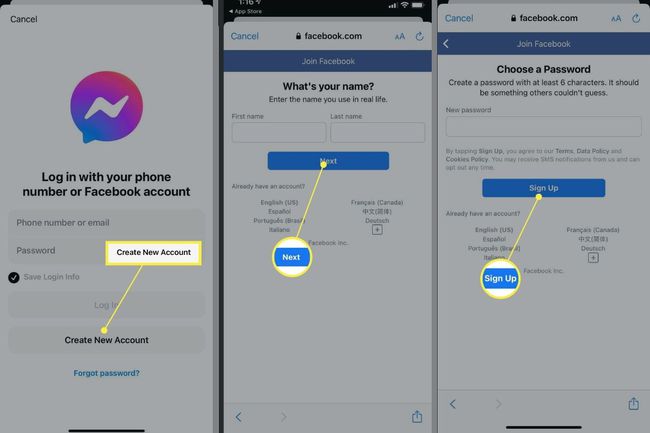
Catatan
Pastikan untuk menggunakan nama depan dan belakang yang ingin Anda tampilkan di akun Messenger Anda. Anda harus memverifikasi akun Anda dengan kode yang dikirim melalui teks atau email.
-
Membuat akun Facebook juga membuat akun Messenger, yang dapat segera Anda gunakan.
Catatan
Messenger secara otomatis menampilkan gambar profil Facebook Anda di sebelah nama Anda. Sayangnya, Anda tidak dapat mengunggah atau mengubah gambar profil Anda di Messenger—Anda harus melakukannya melalui akun Facebook Anda melalui situs web atau aplikasi seluler.
-
Opsional nonaktifkan akun Facebook Anda dan terus gunakan Messenger seperti yang Anda lakukan jika akun Facebook Anda masih aktif.
Catatan
Pastikan Anda menonaktifkan—bukan menghapus—akun Facebook Anda. Jika Anda menghapus akun Anda, itu juga menghapus akun Messenger Anda dan semua pesan Anda. Akun Facebook yang dinonaktifkan adalah jumlah minimum yang harus Anda miliki untuk menggunakan Messenger.
FAQ
-
Bisakah Anda menghubungi seseorang di Messenger tanpa berteman?
Ya, Anda dapat mengirim pesan ke seseorang di Facebook Messenger jika Anda bukan teman. Namun, pesan Anda mungkin tiba di permintaan pesan mereka, dan mereka hanya akan melihatnya jika mereka memeriksanya di sana. Ke tambahkan kontak telepon ke Messenger, Pilih Kontak Telepon > Unggah Kontak.
-
Berapa banyak akun Messenger yang dapat Anda miliki?
Anda dapat menambahkan hingga lima akun Messenger asalkan mereka mengikuti Kebijakan nama Facebook dan Standar Komunitas. Untuk menambahkan akun Messenger, ketuk gambar profil Anda di aplikasi Messenger > Ganti akun > Menambahkan akun > masukkan informasi Anda.
-
Bisakah orang menemukan saya di Messenger tanpa Facebook?
Ya. Orang dapat mencari Anda berdasarkan nama, alamat email, atau nomor telepon di aplikasi Messenger. Untuk mengontrol pengaturan privasi Anda, buka Messenger dan ketuk gambar profil > Pribadi > Pengiriman Pesan dan pilih siapa yang dapat mengirimi Anda permintaan pesan.
